Windows や Mac OS で保存されていない Word ファイルを復元するにはどうすればよいでしょうか。 この記事では、4つの効果的な方法について説明します。 ぜひ試してみてください。
WordとExcelは、仕事や勉強で最も頻繁に使用されるソフトウェアの1つです。 学校のレポートから仕事の報告書まで、これらは今日のデジタル情報交換において重要な役割を担っています。 しかし、停電、ブルースクリーン、コンピュータの故障、システムクラッシュ、その他の不測の事態により、残念ながらWordファイルのデータ喪失を経験することがあります。
保存されていないWordファイルを復元するには、次の4つの効果的な方法を試すことができます。
方法1:自動回復機能で保存されていないWordファイルを復元する
Microsoft Wordには「自動回復」機能があります。 この機能により、ファイルを一定期間保存することができます(例えば、Wordは10分ごとにファイルを自動保存します)。
Microsoft Word 2003、2006、2010、2011、2013、2015、2016、2018を使用していて、不測の事態や見落としによりファイルを保存していない場合、すぐにMicrosoft Word自動回復を確認することができます。 自動保存されたWordファイルの2つ以上のバージョンが同時に表示されることがあります。 最新の自動保存されたファイルを見つけ、それを開いて保存すればよいのです。
Microsoft Word 2010の自動保存間隔を設定するにはどうしたらいいですか?
デフォルトの自動保存間隔が短すぎる、または長すぎると感じる場合、デフォルトの自動保存時間を設定することができます。
1.「ファイル」→「オプション」→「保存」をクリックし、「次の間隔で自動回復用データを保存する」に時間を選択します。
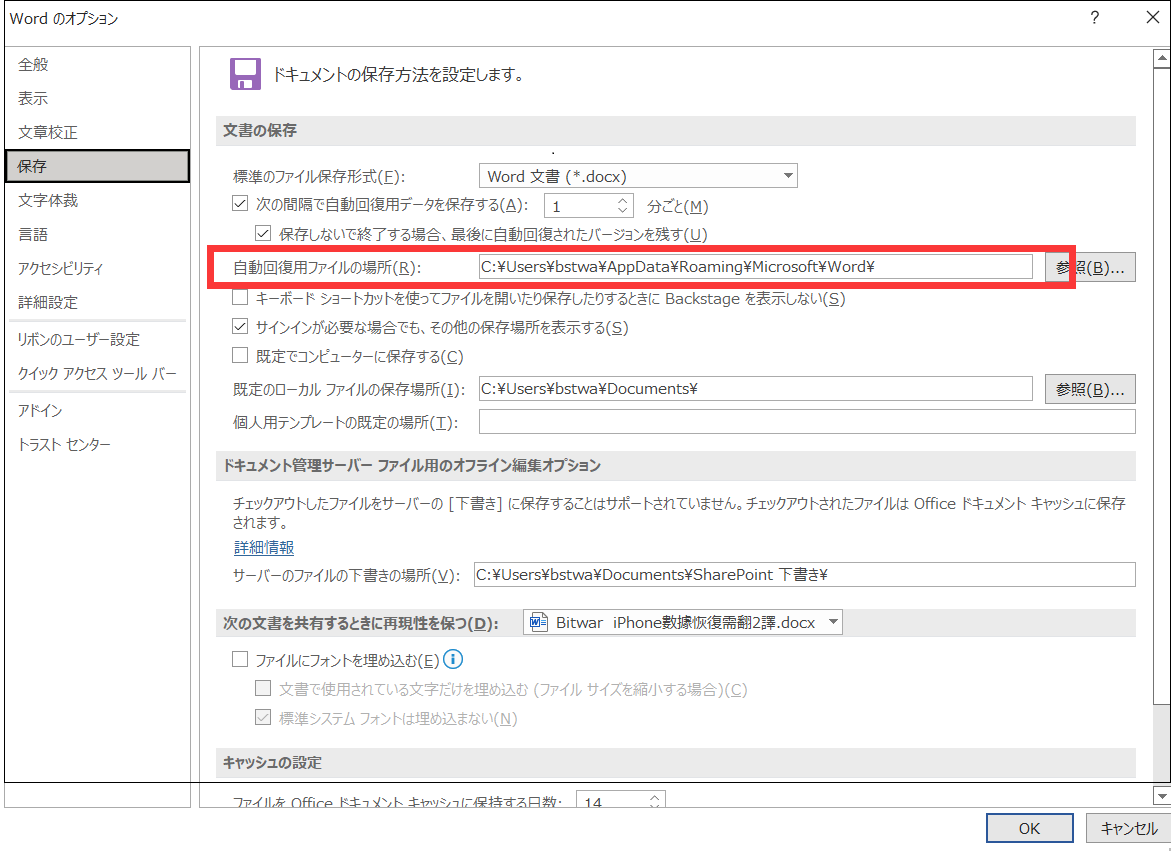
2.この機能を事前に設定しているなら、自動回復用ファイルの場所のパスをコピーして、エクスプローラを開き、パスを貼り付けて、ドキュメント名が付いたフォルダーを開き、最近の修正日時の.asdファイルをコピーします。
3.Wordに戻って、「ファイル」、「開く」をクリックして、最近のドキュメントリストの下までスクロールし、「保存していない文書の回復」をクリックします。
方法2.「保存されていない文書の回復」から復元する
ステップ1.ワードを開き、「ファイル」>「情報」>「ドキュメントの管理」>「保存されていない文書の回復」を選択します。
ステップ1.復元したいWordファイルを選択し、「開く」をクリックしてファイルを保存します。
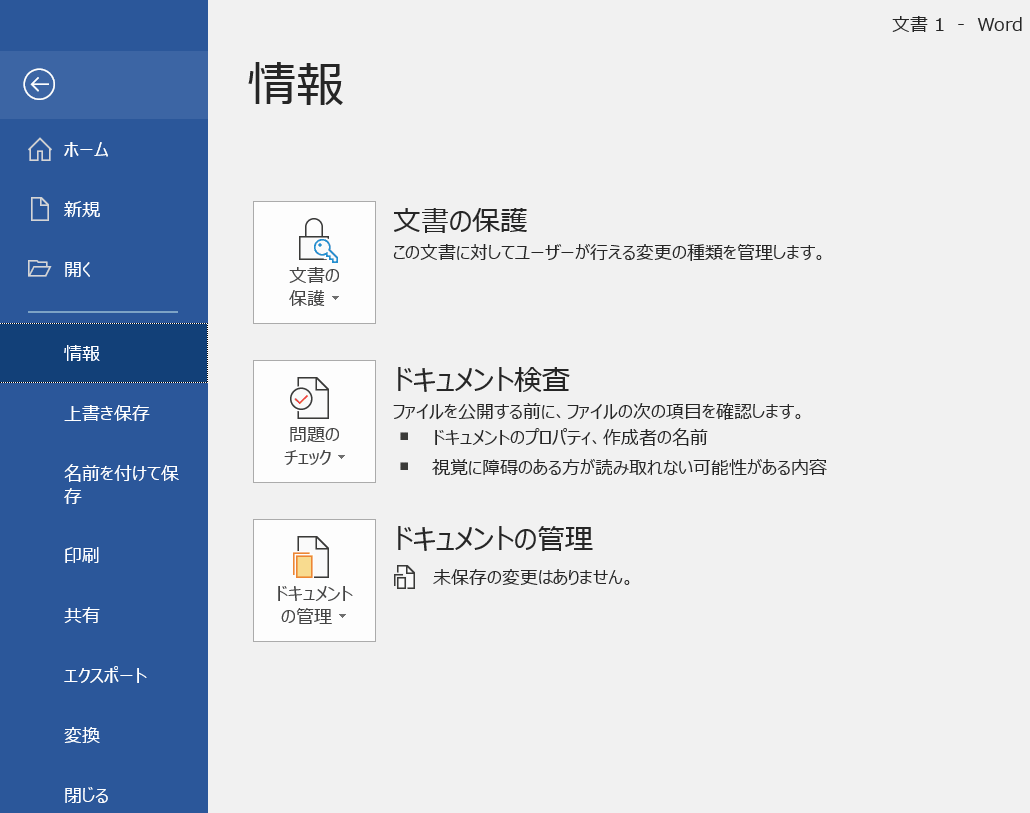
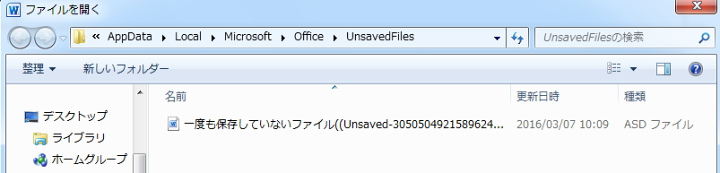
ただし、ドキュメントの自動保存プロンプトを無視すると、次回ドキュメントを開いたときに復元できなくなりますので、クリックするたびに注意深く読んでください!
方法3:Wordバックアップファイルから保存されていないWord文書を復元する
Word のバックアップ ファイル名の拡張子は「.wbk」です。 Word で「 バックアップ ファイルを作成する」オプションを選択している場合は、ファイルのバックアップを コピーする可能性があります。
このオプションが有効になっているかどうかを確認するには、「 ファイル]」 >「オプション」 >「詳細設定]」の手順で選択し、「保存」 セクションまで下にスクロールして、「 バックアップ ファイルを作成する」を選択します。

Microsoft 365 サブスクリプションを使用している場合は、次の 2 つのフォルダーの場所でバックアップ ファイルを確認します。
C:\Users<UserName>\AppData\Roaming\Microsoft\Word
C:\Users<UserName>\AppData\Local\Microsoft\Office\UnsavedFiles
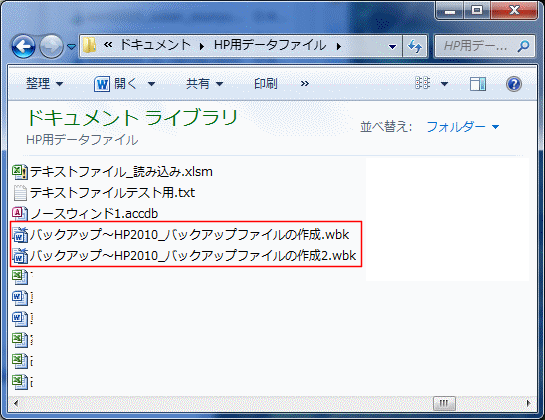
ファイルのバックアップ コピーを検索するには、「スタート」を選択し、「検索」ボックスに「.wbk」と入力して、Enter キーを押します。 「バックアップ~」という名前の後に見つからないファイルの名前が続くファイルが表示された場合は、ファイル名をダブルクリックして開きます。
方法4:WindowsやMacで削除されたまたは消えたWordファイルを復元する
Bitwarデータ復元ソフトを使用すれば、削除、フォーマット/初期化、不明な原因で消えてしまったワードのファイルを復旧できる可能性があります。
Bitwarデータ復元ソフトのメリット
1.様々なエラーでアクセス不能になったドライブからデータを救出することができます。
2.内/外付けHDD、失われたパーティション、USBメモリ、TFカード/SDカードなどのメモリーカード、ごみ箱、クラッシュしたコンピュータなどのデータ復旧をサポートします。
3.削除、フォーマット、RAWなど、さまざまな紛失のケースから高い成功率でデータを救出することができます。
4.写真、ビデオ、ドキュメント、オーディオ、メールなど、1000種類以上のデータのレスキューに対応しています。
5.MacとWindows二つのバージョンがあります。
6.シンプルな操作画面と使いやすい機能があります。
7.新規登録者は30日間無料試用できます。
8.スキャンとプレビューは無料です。プレビューできないなら、復元する必要はありません。
Bitwar Data Recoveryソフトウェアを使用して保存されていないWordファイルを復元する手順
まずBitwarデータ復元ソフトをパソコンにインストールしてください。復元したいディスクドライブにインストールしないでください。
ステップ1.ウィザードモードで復元したいデータの保存場所を選択します。
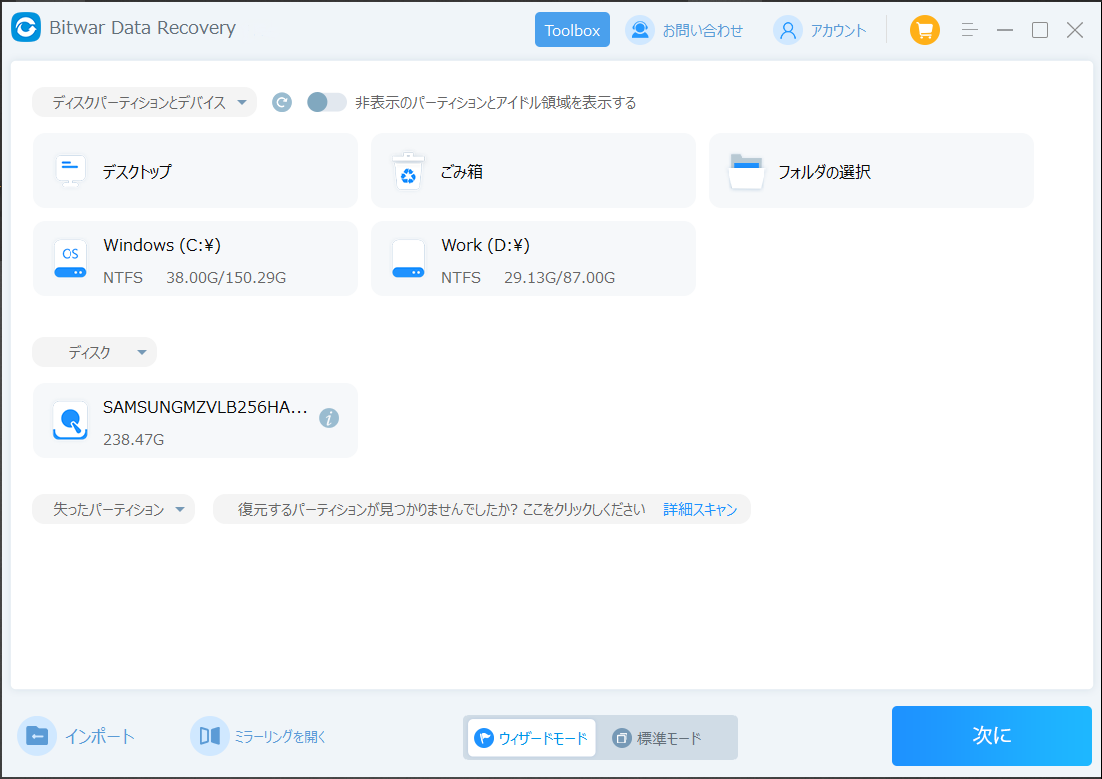
ステップ2.スキャンモードを選択します。まずクイックスキャンを実行してください。フォーマット/初期化によって消えたデータを復元する場合、直接「初期化ファイルの復元」を選択してください。「クイックスキャン」と「初期化したファイルの復元」が復元したいファイルを検出できなかったら、またディープスキャンを実行してみてください。
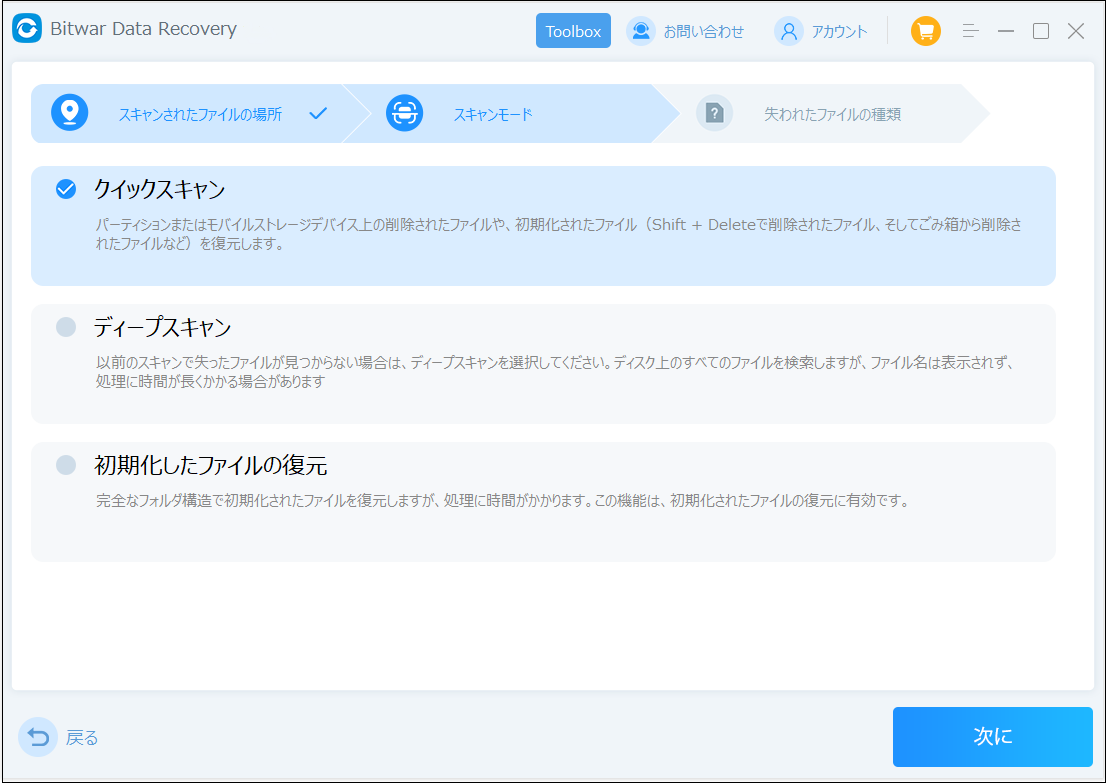
ステップ3.復元したいファイルのデータの種類を選択します。「スキャン」をクリックします。
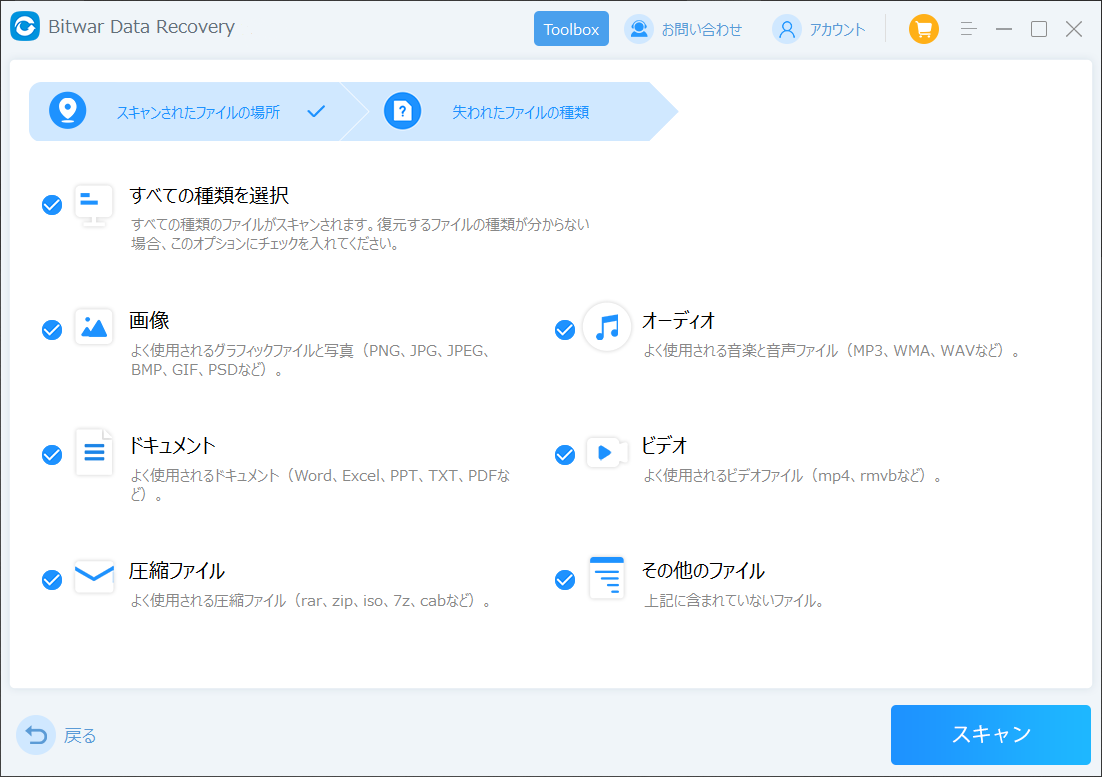
ステップ4.検出されたデータをプレビューすることができます。「復元」をクリックしてデータを他のディスクに復元します。データが上書きされないように、復元したいデータを元の場所に復元しないでください。他のドライブやデバイスに復元するのがお勧めです。復元が完了したら、データを元の保存場所にコピーすることができます。
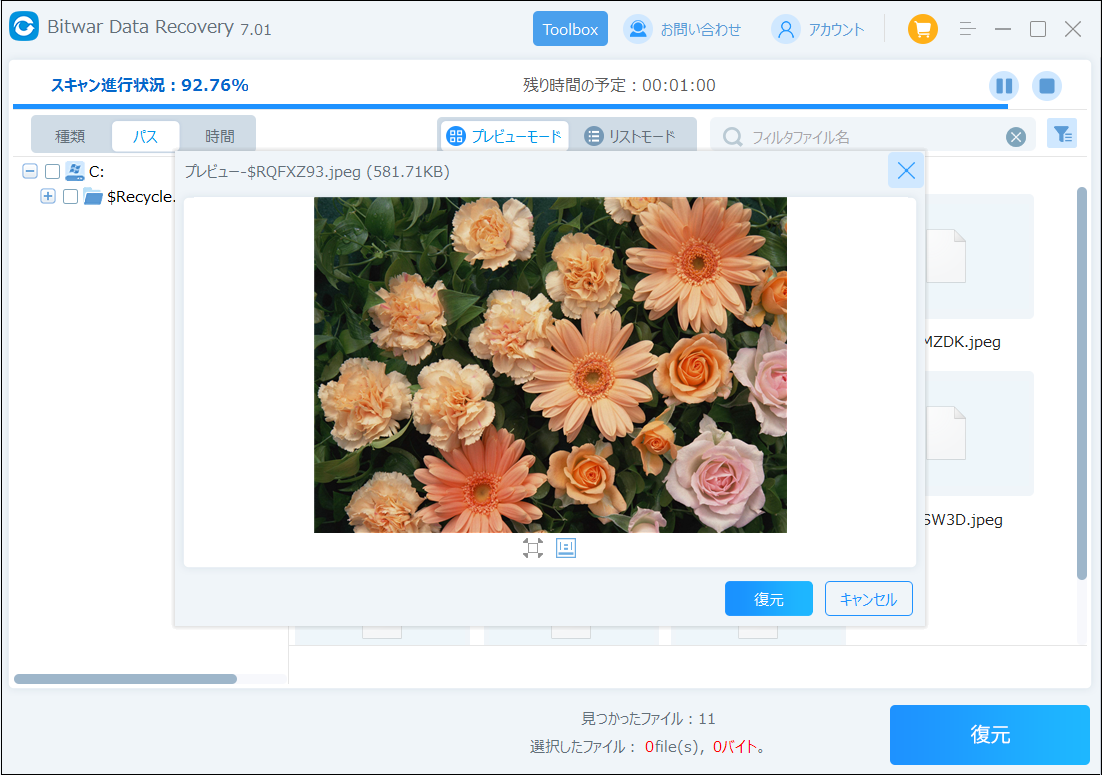
まとめ
うっかりWordファイルの保存を忘れても、あまり慌てないで、この記事に従って、まず自分で自動バックアップファイルを探そうとすることができます。 しかし、バックアップが見つからない場合、Bitwar Data Recoveryを使ってみてください。







